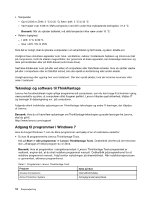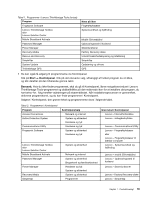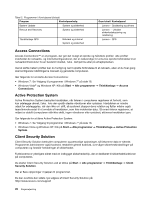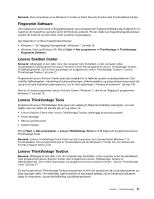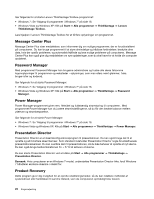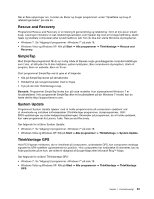Lenovo ThinkPad T420s (Danish) User Guide - Page 36
Teknologi og software til ThinkVantage, Adgang til programmer i Windows 7
 |
View all Lenovo ThinkPad T420s manuals
Add to My Manuals
Save this manual to your list of manuals |
Page 36 highlights
• Temperatur - Op til 2438 m; Drift: 5 °C til 35 °C; Ikke i drift: 5 °C til 43 °C - Ved højder over 2438 m; Maks.temperatur ved drift under ikke-trykbærende betingelse: 31,3 °C Bemærk: Når du oplader batteriet, må dets temperatur ikke være under 10 °C. • Relativ fugtighed: - I drift: 8 % til 80 % - Ikke i drift: 5% til 95% Hvis det er muligt, skal du placere computeren i et velventileret og tørt lokale, og ikke i direkte sol. Undgå at have elektriske apparater som f.eks. ventilatorer, radioer, forstærkede højtalere og mikroovne tæt på computeren, fordi de stærke magnetfelter, der genereres af disse apparater, kan beskadige skærmen og data på harddisken eller på SSD-drevet (solid state drive). Sæt ikke drikkevarer oven på eller ved siden af computeren eller tilsluttede enheder. Hvis du spilder væske på eller i computeren eller en tilsluttet enhed, kan der opstå en kortslutning eller anden skade. Undgå spisning eller rygning hen over tastaturet. Der kan opstå skader, hvis der kommer krummer eller aske i tastaturet. Teknologi og software til ThinkVantage Lenovo har forudinstalleret nogle nyttige programmer på computeren, som du kan bruge til at komme i gang, være produktiv og sikre, at computeren altid fungerer perfekt. Lenovo tilbyder øget sikkerhed, trådløs IT og løsninger til datamigrering mv. på computeren. Følgende afsnit indeholder oplysninger om ThinkVantage-teknologier og andre IT-løsninger, der tilbydes af Lenovo. Bemærk: Hvis du vil have flere oplysninger om ThinkVantage-teknologier og andre løsninger fra Lenovo, skal du gå til: http://www.lenovo.com/support Adgang til programmer i Windows 7 Hvis du bruger Windows 7, kan du åbne programmer ved hjælp af en af metoderne nedenfor: • Du kan få programmet fra Lenovo ThinkVantage Tools. Klik på Start ➙ Alle programmer ➙ Lenovo ThinkVantage Tools. Dobbeltklik derefter på det relevante ikon, afhængigt af hvilket program du vil åbne. Bemærk: Hvis et programikon i navigationsvinduet i Lenovo ThinkVantage Tools-programmet er nedtonet, angiver det, at du skal installere programmet manuelt. Dobbeltklik på programikonet for at installere programmet manuelt. Følg herefter vejledningen på skærmbilledet. Når installationsprocessen er gennemført, aktiveres programikonet. Tabel 1. Programmer i Lenovo ThinkVantage Tools Program Access Connections Active Protection System Navn på ikon Internetforbindelse Airbaglignende beskyttelse 18 Brugervejledning